 Pliegue de chapa metálica
Pliegue de chapa metálica
![]()
![]()
![]()
Pliegue un modelo de chapa metálica a lo largo de una línea de referencia con opciones de control de pliegue adicionales.
La función de pliegue dobla la chapa metálica a lo largo de una referencia y es útil cuando la adición de métodos tradicionales puede llevar mucho tiempo. Por ejemplo, crear una pieza de chapa metálica en función de un DXF importado.
Inicie una nueva operación de pliegue.
Seleccione una referencia de línea de pliegue en la zona gráfica. Esta referencia es una línea o arista que define la ubicación de pliegue. No tiene que pertenecer a ningún boceto concreto y puede alargarse a lo largo de varios cortes en la misma cara y formar cualquier ángulo con respecto a la cara seleccionada.
Seleccione la única cara de chapa metálica que desee plegar. Para varios pliegues, cree operaciones de pliegue adicionales.
Haga clic en mantener el lado opuesto activado/desactivado para voltear el lado que está plegado.
Al igual que la operación de brida, el campo de alineación de pliegue proporciona varias maneras de posicionar el pliegue. Las tres primeras opciones posicionan la línea de pliegue en relación con la chapa aplanada. Plegar línea alinea la línea de pliegue con el medio del pliegue. Mantener pliegue alinea la línea de pliegue con el inicio del pliegue y mantener otra línea alinea la línea de pliegue con el final del pliegue. Las tres últimas opciones ubican l pared de pliegue relativa a la vista plegado. Interior alinea el interior de la pared plegada con la línea de pliegue. Exterior alinea la parte exterior de la pared plegada con la línea de pliegue y medio alinea el plano medio de la pared plegada con la línea de pliegue.
A continuación, elija cómo controlar el ángulo de pliegue.
El campo Ángulo de pliegue permite a los usuarios introducir un ángulo específico. Alinear con la geometría alinea el pliegue de forma paralela a una cara, una arista, un plano o un conector de relación. El ángulo desde la dirección alinea el pliegue en un ángulo en función de la cara, la arista, el plano o el conector de relación.
La operación de pliegue utiliza automáticamente los valores del radio de pliegue y el factor K especificados en la operación de modelo de chapa metálica. Si es necesario, desactive cualquiera de las opciones e introduzca valores personalizados.
El pliegue no afecta a las dimensiones de la chapa aplanada. Cuando se utiliza un factor K personalizado, solo modifica la longitud del metal doblado en el modelo plegado.
Haga clic en la marca de verificación para aceptar el nuevo pliegue. Repita los pasos anteriores para añadir más pliegues.
Para crear un pliegue, haga lo siguiente:
- Mientras esté en Part Studio, haga clic Sheet metal bend icon (
 ) en en la barra de herramientas de operaciones.
) en en la barra de herramientas de operaciones. 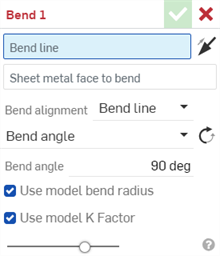
- Seleccione la línea de pliegue en el área gráfica en la que debe producirse el pliegue.
- Seleccione la cara de chapa metálica que desee plegar. Solo se puede plegar una cara por operación.
- Haga clic en la flecha Mantener lado opuesto (
 ) para plegar el lado opuesto de la cara de la chapa metálica.
) para plegar el lado opuesto de la cara de la chapa metálica. 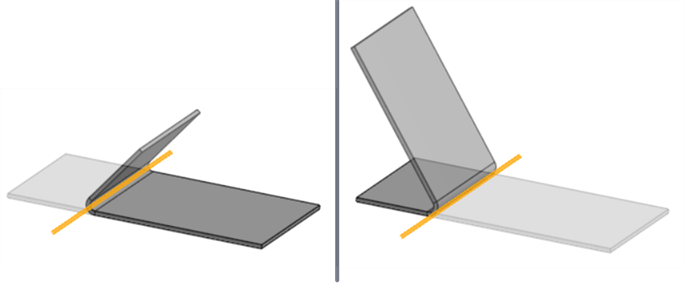
Lado predeterminado (izquierda), Mantener lado opuesto (derecha); la línea de pliegue se resalta en naranja.
- Seleccione la alineación del pliegue:
- Línea de pliegue: alinea la línea de pliegue con la mitad de pliegue en la chapa aplanada metálica.
- Línea de retención: alinea la línea de pliegue con el inicio del pliegue en la chapa aplanada metálica.
- Mantener otra línea: alinea la línea del pliegue con el extremo del pliegue de la chapa aplanada metálica.
- Interior: alinea el interior de la pared plegada con la línea de pliegue después de plegarse.
- Exterior: alinea la parte exterior de la pared plegada con la línea de pliegue después de plegarse.
- Mitad: alinea el plano medio de la pared plegada con la línea de pliegue después de plegarse.
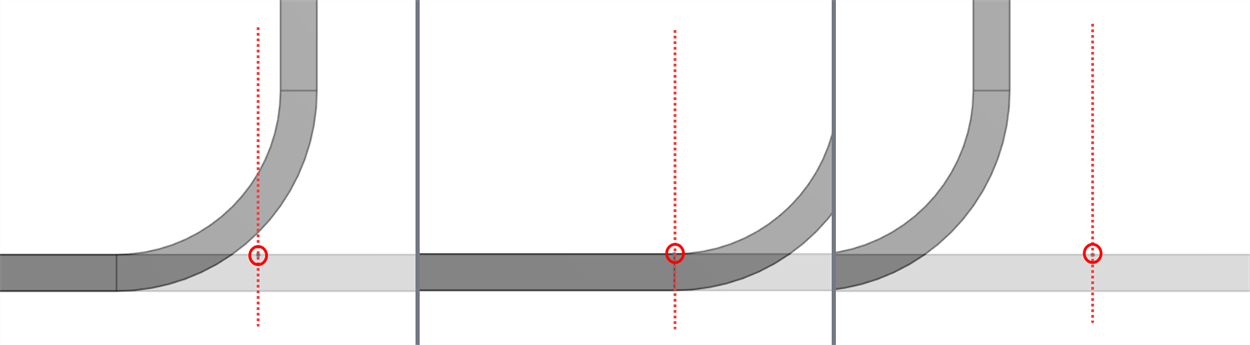
Sección transversal en la que se muestra la alineación del pliegue: Línea de pliegue (izquierda), Línea de retención (centro), Mantener otra línea (derecha); Líneas de pliegue rodeadas de círculos.
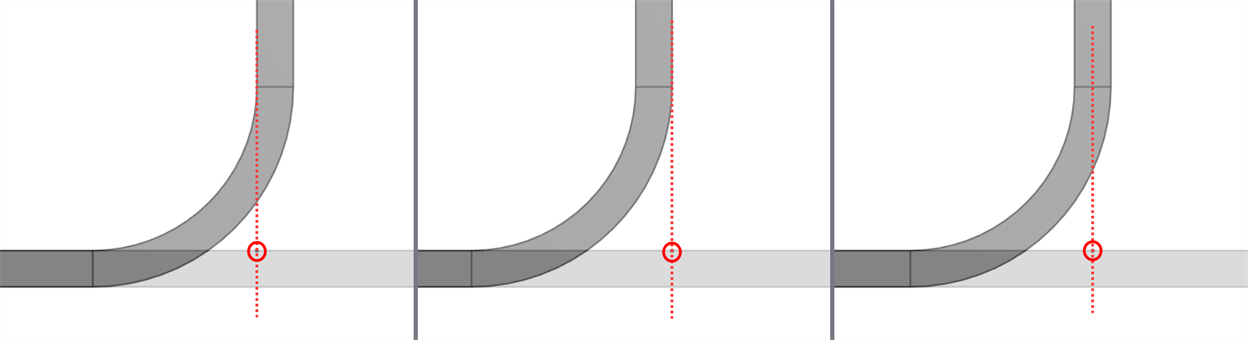
Sección transversal en la que se muestra la alineación del pliegue: Interior (izquierda), Exterior (mitad), Mitad (derecha); las líneas de pliegue están rodeadas de círculos.
- Seleccione un tipo de control de ángulo de pliegue:
Ángulo de pliegue: alinea el pliegue en paralelo a la línea de pliegue.
Ángulo de pliegue: ingrese un ángulo de pliegue de 1 a 359 grados desde la línea de pliegue. Si lo desea, haga clic en Ángulo opuesto (
 ) para voltear el ángulo de pliegue.
) para voltear el ángulo de pliegue.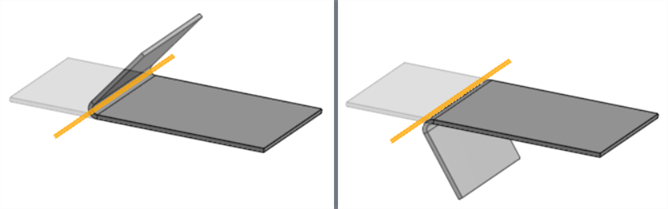
Ángulo de pliegue: 127 grados; ángulo predeterminado (izquierda), ángulo opuesto (derecha); línea de pliegue resaltada en naranja.
Alinear con la geometría: alinea el pliegue en paralelo a la geometría seleccionada.
Paralelo a: seleccione una arista, una cara o un plano para la alineación paralela del pliegue.
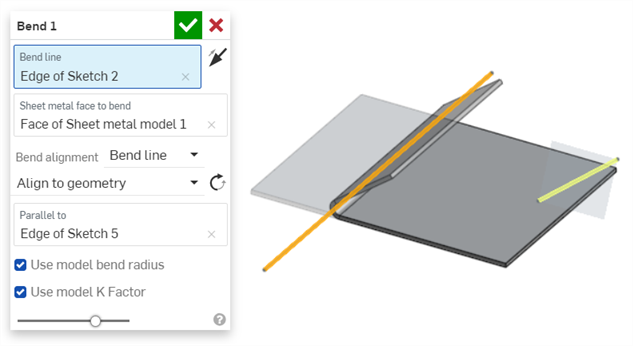
Línea de pliegue (en naranja) alineada con la geometría (paralela a la arista del Sketch 5 en amarillo)
Alinear desde la dirección: alinea el pliegue de forma direccional con respecto a la geometría seleccionada.
Dirección: seleccione una arista, una cara o un plano para la alineación direccional del pliegue.
Ángulo: ingrese el ángulo de pliegue de 1 a 359 grados desde la arista, la cara o el plano de dirección seleccionado.
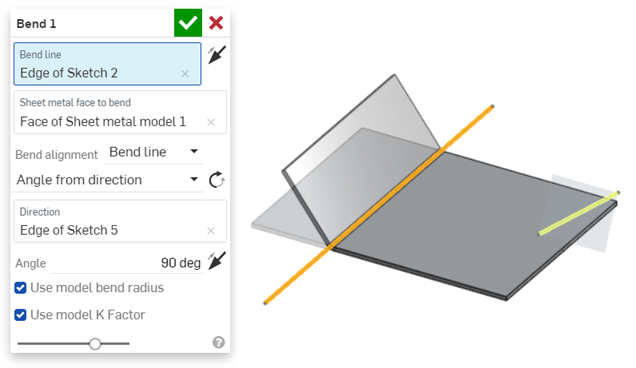
Línea de pliegue (naranja) inclinada con respecto a la dirección (arista del Sketch 5 en amarillo)
-
Mantenga activada la opción Utilizar radio de pliegue del modelo para utilizar el radio de pliegue interior especificado para el modelo de chapa metálica, o déjela desactivada para ingresar un valor de radio de pliegue personalizado.
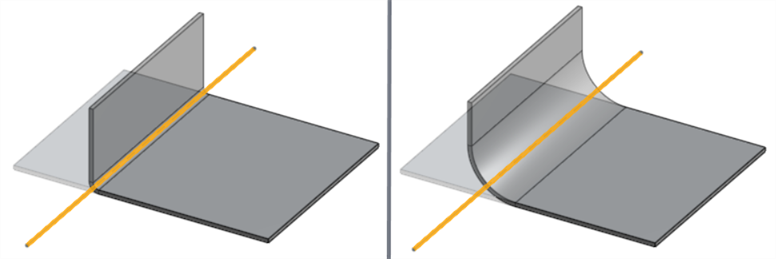
Usar radio de pliegue del modelo activada (0,09 pulgadas a la izquierda), Usar radio de pliegue del modelo desactivada (radio de pliegue: 0,69 pulgadas a la derecha)
-
Mantenga activada la opción Usar factor K del modelo para usar el valor del factor K de la operación Modelo de chapa metálica, o déjela desactivada para ingresar un valor de factor K personalizado.
- Haga clic en
 para aceptar la operación (la operación Pliegue en la Lista de operaciones).
para aceptar la operación (la operación Pliegue en la Lista de operaciones).
Para modificar un pliegue, utilice una herramienta de edición directa, como Mover cara.
Línea de pliegue
La línea de pliegue no indica necesariamente la línea en la que se produce el pliegue.
-
No tiene que coincidir con la cara seleccionada. Se proyecta en la cara.
-
No tiene que cortar completamente la cara seleccionada. Se alarga hasta las aristas de la cara.
-
No tiene que formar parte de ningún boceto.
-
Se puede extender a lo largo de varios cortes en la misma cara.
-
En la mayoría de los casos, puede ser cualquier ángulo con respecto a la cara seleccionada. En algunos casos con una geometría de referencia compleja, se produce un error.
General
-
Un pliegue no puede interferir con ninguna operación anterior de pliegue o esquina de la lista de operaciones. Esto provoca una colisión en el modelo de chapa metálica y produce un error. Sin embargo, puede crear pliegues en las caras de las bridas y los dobladillos.
-
El pliegue no afecta a las cotas de la chapa aplanada metálica.
-
El uso de un valor de factor K personalizado modifica la longitud efectiva del metal plegado solo en el modelo 3D.
-
El valor de tolerancia de pliegue o deducción de pliegue no se puede editar desde el cuadro de diálogo Pliegue. Ajuste este valor en la operación Modelo de chapa metálica o abra la tabla Chapa metálica y la vista plana y haga doble clic en la celda de la tabla para editar el valor directamente. Consulte Edición de chapa metálica en la tabla.
Al utilizar una serie de operaciones de pliegue y bocetos para crear las líneas de pliegue, la chapa aplanada metálica se convierte en un modelo 3D:

Uso de la alineación de pliegue: retenga la línea para levantar una pestaña en la chapa metálica. La línea de pliegue se muestra en naranja, y la cara de la chapa metálica para plegar está delineada en amarillo:
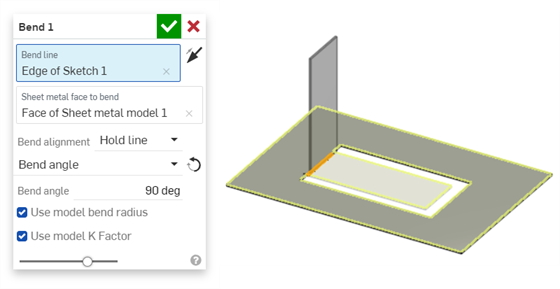
Cuando se crea un pliegue en varios cortes de una cara, la línea de pliegue se muestra en naranja:
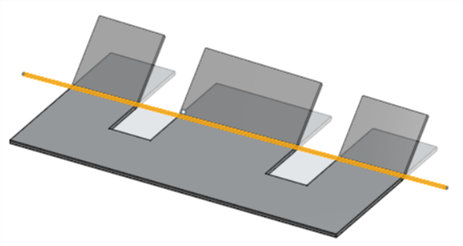
Uso de la alineación del pliegue: Exterior para alinear la cara exterior de la chapa metálica con el borde de otra pieza del modelo. La línea de plegado se muestra en naranja:
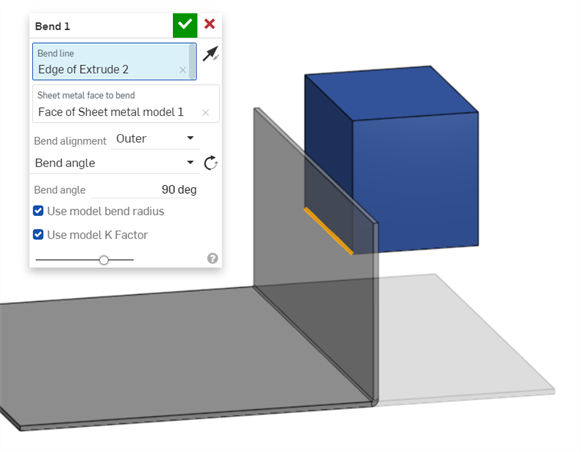
Cuando un modelo de chapa metálica está activo (en el proceso de creación o edición), hay herramientas adicionales disponibles:
-
 Brida: cree una pared para cada arista seleccionada, conectada a la arista seleccionada con un pliegue.
Brida: cree una pared para cada arista seleccionada, conectada a la arista seleccionada con un pliegue. -
 Dobladillo: cree un dobladillo para cada arista o cara seleccionada en una pieza de chapa metálica existente.
Dobladillo: cree un dobladillo para cada arista o cara seleccionada en una pieza de chapa metálica existente. -
 Pestaña: añada una pestaña a una brida de chapa metálica.
Pestaña: añada una pestaña a una brida de chapa metálica. -
 Pliegue: pliegue un modelo de chapa metálica a lo largo de una línea de referencia, con opciones de control de pliegue adicionales.
Pliegue: pliegue un modelo de chapa metálica a lo largo de una línea de referencia, con opciones de control de pliegue adicionales. -
 Forma: crea operaciones de formas en modelos de chapa metálica existentes. Las formas se pueden seleccionar del documento actual, de otros documentos o de una biblioteca predefinida de formas de chapa metálica.
Forma: crea operaciones de formas en modelos de chapa metálica existentes. Las formas se pueden seleccionar del documento actual, de otros documentos o de una biblioteca predefinida de formas de chapa metálica. -
 Crear unión: convierta la intersección de dos paredes en una operación de unión, ya sea un pliegue (paredes unidas por una geometría cilíndrica) o una rasgadura (pequeño espacio entre dos paredes).
Crear unión: convierta la intersección de dos paredes en una operación de unión, ya sea un pliegue (paredes unidas por una geometría cilíndrica) o una rasgadura (pequeño espacio entre dos paredes). -
 Esquina: modifique el tipo de esquina y la escala de liberación.
Esquina: modifique el tipo de esquina y la escala de liberación. -
 Liberación de pliegue: modifique una liberación de pliegue (el pequeño corte que se hace donde el extremo del pliegue se une al pliegue libre), la profundidad y el ancho de liberación.
Liberación de pliegue: modifique una liberación de pliegue (el pequeño corte que se hace donde el extremo del pliegue se une al pliegue libre), la profundidad y el ancho de liberación. -
 Modificar unión: realice cambios en una unión existente, como convertir un pliegue en una rasgadura. Disponible actualmente a través de la tabla de vista plana.
Modificar unión: realice cambios en una unión existente, como convertir un pliegue en una rasgadura. Disponible actualmente a través de la tabla de vista plana. -
 Corte de esquina: corta la esquina de las piezas de chapa metálica existentes aplicando un redondeo o un chaflán. Seleccione el vértice o la arista de una esquina y especifique el tipo de Corte de esquina y la distancia. Se recomienda utilizar esta operación una vez finalizadas todas las bridas y juntas del modelo de chapa metálica.
Corte de esquina: corta la esquina de las piezas de chapa metálica existentes aplicando un redondeo o un chaflán. Seleccione el vértice o la arista de una esquina y especifique el tipo de Corte de esquina y la distancia. Se recomienda utilizar esta operación una vez finalizadas todas las bridas y juntas del modelo de chapa metálica. -
 Tabla de chapa metálica y vista plana: abra y cierre las tablas Rasgadura/Pliegue y visualice el patrón plano del modelo de chapa metálica. Utilice esta tabla para convertir rasgaduras en pliegues y viceversa.
Tabla de chapa metálica y vista plana: abra y cierre las tablas Rasgadura/Pliegue y visualice el patrón plano del modelo de chapa metálica. Utilice esta tabla para convertir rasgaduras en pliegues y viceversa. -
 Acabar modelo de chapa metálica: cierra (desactiva) el modelo de chapa metálica y crea una operación en la lista de operaciones.
Acabar modelo de chapa metálica: cierra (desactiva) el modelo de chapa metálica y crea una operación en la lista de operaciones.
La compatibilidad de iOS y Android con la operación de pliegue de chapa metálica se limita a la visualización y edición de pliegues que se crean desde la plataforma de escritorio (navegador).
Cuando un modelo de chapa metálica está activo (en el proceso de creación o edición), hay herramientas adicionales disponibles:
-
 Brida: cree una pared para cada arista seleccionada, conectada a la arista seleccionada con un pliegue.
Brida: cree una pared para cada arista seleccionada, conectada a la arista seleccionada con un pliegue. -
 Pestaña: añada una pestaña a una brida de chapa metálica.
Pestaña: añada una pestaña a una brida de chapa metálica. -
 Crear unión: convierta la intersección de dos paredes en una operación de unión, ya sea un pliegue (paredes unidas por una geometría cilíndrica) o una rasgadura (pequeño espacio entre dos paredes).
Crear unión: convierta la intersección de dos paredes en una operación de unión, ya sea un pliegue (paredes unidas por una geometría cilíndrica) o una rasgadura (pequeño espacio entre dos paredes). -
 Esquina: modifique el tipo de esquina y la escala de liberación.
Esquina: modifique el tipo de esquina y la escala de liberación. -
 Liberación de pliegue: modifique una liberación de pliegue (el pequeño corte que se hace donde el extremo del pliegue se une al pliegue libre), la profundidad y el ancho de liberación.
Liberación de pliegue: modifique una liberación de pliegue (el pequeño corte que se hace donde el extremo del pliegue se une al pliegue libre), la profundidad y el ancho de liberación. -
 Corte de esquina: corta la esquina de las piezas de chapa metálica existentes aplicando un redondeo o un chaflán. Seleccione el vértice o la arista de una esquina y especifique el tipo de Corte de esquina y la distancia. Se recomienda utilizar esta operación una vez finalizadas todas las bridas y juntas del modelo de chapa metálica.
Corte de esquina: corta la esquina de las piezas de chapa metálica existentes aplicando un redondeo o un chaflán. Seleccione el vértice o la arista de una esquina y especifique el tipo de Corte de esquina y la distancia. Se recomienda utilizar esta operación una vez finalizadas todas las bridas y juntas del modelo de chapa metálica. -
 Acabar modelo de chapa metálica: cierra (desactiva) el modelo de chapa metálica y crea una operación en la lista de operaciones.
Acabar modelo de chapa metálica: cierra (desactiva) el modelo de chapa metálica y crea una operación en la lista de operaciones.